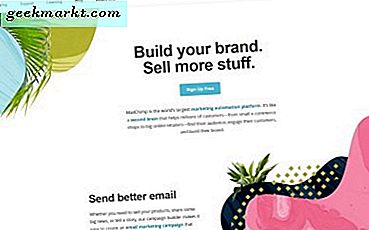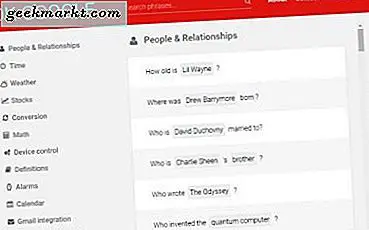Eclipse là một phần mềm tuyệt vời để tạo các ứng dụng Java để sử dụng trên web. Tôi không có người lập trình nhưng là một người bạn của tôi và tôi dành thời gian với cô ấy trong tuần này để tìm hiểu cách cô ấy tạo ra các ứng dụng Java. 'Cách tạo một dự án Maven trong Eclipse' là kết quả của thời gian đó dành cho cô ấy.
Eclipse giống như Adobe InDesign nhưng đối với Java. Nó cung cấp một môi trường nơi bạn có thể tạo ra công việc trong khi tự động hóa nhiều chức năng. Nó cũng có thể được mở rộng bằng cách sử dụng các plugin để làm cho nó nhiều hơn tổng của các bộ phận của nó. Trong khi chủ yếu cho Java, có các trình bổ sung Eclipse cho C, C ++, C #, COBOL, D, Fortran, Haskell, JavaScript, Julia, Lasso, Lua, Perl, PHP, Prolog, Python, Ruby, Ruby on Rails, Rust, Scala, Groovy, Scheme, Erlang và rất nhiều ngôn ngữ khác.
Maven là một plugin cho Eclipse sử dụng các nguyên tắc quản lý dự án để quản lý nhiều khía cạnh của một dự án duy nhất. Ví dụ, nếu một ứng dụng Java yêu cầu một số ứng dụng bên trong nó, bạn có thể quản lý tất cả chúng với Maven. Maven sẽ quản lý tài liệu, nguồn, danh sách phụ thuộc và nhiều tính năng gọn gàng khác. Nó không làm công việc cho bạn, nó chỉ làm cho việc quản lý nhiều tài nguyên trở nên đơn giản hơn.
Mặt khác, nếu bạn có nhiều nhà phát triển làm việc trên cùng một dự án, Maven giúp bạn quản lý tài nguyên dễ dàng hơn và thực hiện việc quản lý phiên bản và thay đổi.
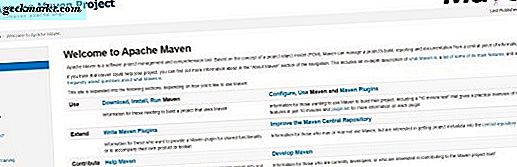
Tạo một dự án Maven trong Eclipse
Để tạo một dự án Maven trong Eclipse, bạn sẽ yêu cầu cài đặt Eclipse đang hoạt động với trình cài đặt Maven được cài đặt. Bạn cũng sẽ cần Tomcat.
- Mở Eclipse và làm cho nó hoạt động.
- Chọn File, New và Maven Project từ trình đơn Eclipse.
- Chọn các hộp bên cạnh 'Tạo một dự án đơn giản' và 'Sử dụng vị trí không gian làm việc mặc định' nếu bạn đang làm việc một mình và không cần một nguyên mẫu. Nếu bạn muốn một nguyên mẫu, 'Tất cả danh mục' là một lựa chọn tốt để bắt đầu, sau đó 'learnlib'.
- Thêm id Artifact nếu cần. Mặc định thường là không sao trừ khi bạn đang sử dụng một cái gì đó kỳ lạ.
- Sau đó thêm tên và mô tả để quản lý dự án dễ dàng hơn.
- Sau đó nhấn Finish.
Dự án bây giờ sẽ được tạo và hiển thị trong hệ thống phân cấp. Chọn 'pom.xml' từ trình đơn và khám phá các thuộc tính.
Các thiết lập nguyên mẫu trong Maven sẽ ra lệnh cho dù bạn muốn dự án của bạn là năng động hay không. Nếu bạn chỉ làm quen với Maven, bạn không cần phải thiết lập một nhưng nếu bạn muốn chơi với các dự án động, bạn sẽ cần phải thiết lập một nguyên mẫu. Một trong những tôi thấy được sử dụng là 'maven-eclipse-webapp' mà rõ ràng là một tiêu chuẩn để sử dụng.
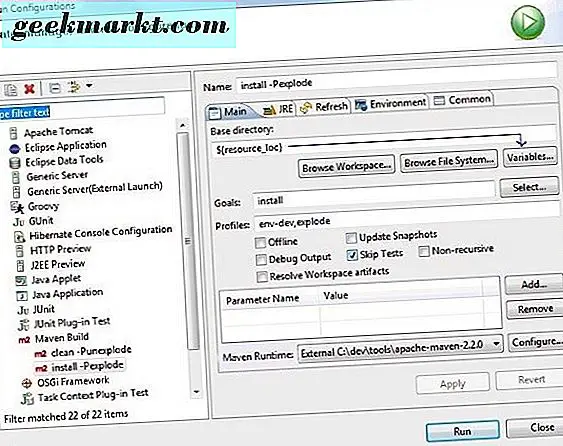
Sửa lỗi với dự án Maven của bạn
Một điều tôi đã trải qua trong thời gian của tôi với Eclipse là lỗi. Tôi đã thấy một vài trong số đó, một lỗi Tomcat và một lỗi Java thông thường. Lỗi Tomcat yêu cầu thay đổi cấu hình trong khi lỗi Java yêu cầu cài đặt sạch Maven.
Khi tôi xây dựng dự án Maven mới sáng bóng của mình và cố gắng làm việc với nó, tôi đã thấy một lỗi servlet Java. Điều này có nghĩa là phụ thuộc không được tải. Điều này rõ ràng là phổ biến, vì vậy đây là cách khắc phục.
- Mở dự án Maven của bạn trong Eclipse.
- Mở các thuộc tính của dự án.
- Chọn Runtimes được nhắm mục tiêu trong menu bên trái.
- Chọn Apache Tomcat trong cửa sổ trung tâm và nhấn OK.
Cài đặt sạch Maven
Cài đặt sạch Maven không nghiêm trọng như âm thanh. Ban đầu tôi nghĩ rằng nó đòi hỏi tôi phải thiết lập mọi thứ một lần nữa, nhưng nó không may mắn cho tôi. Nó là một quá trình nhanh chóng chỉ mất vài giây và dường như không ảnh hưởng đến việc cài đặt ở tất cả ngoài việc tải lại bất kỳ tệp bị hỏng hoặc thiếu tài nguyên nào.
- Mở Eclipse và chọn dự án bạn đang gặp sự cố.
- Chọn Project từ menu trên cùng và sau đó chọn Clean.
- Chọn dự án bạn muốn dọn dẹp trong hộp popup và chọn 'Clean projects selected below'. Sau đó nhấn OK.
Quá trình này dường như tìm kiếm các vấn đề với phụ thuộc và cấu hình và sẽ sửa chữa chúng nếu có thể. Nó đã không làm việc trên các lỗi tôi đã gặp nhưng xóa '.m2 / kho' từ thư mục dự án trong Windows Explorer đã sửa chữa nó.
Tôi phải thú nhận với cảm giác một chút bị mất trong cả Eclipse và Maven. Cả hai chương trình dường như quản lý bất cứ điều gì họ cần để quản lý đáng tin cậy nhưng không phải là nơi để bắt đầu khám phá Java. Tuy nhiên, tôi hy vọng tôi đã giải thích cách tạo một dự án Maven trong Eclipse một cách chính xác và nó cung cấp hướng dẫn hữu ích cho bạn trong các dự án của riêng bạn.
Nếu bạn phát hiện ra bất kỳ lỗi nào rõ ràng hoặc có bất kỳ điều gì cần thêm, hãy cho tôi biết bên dưới.